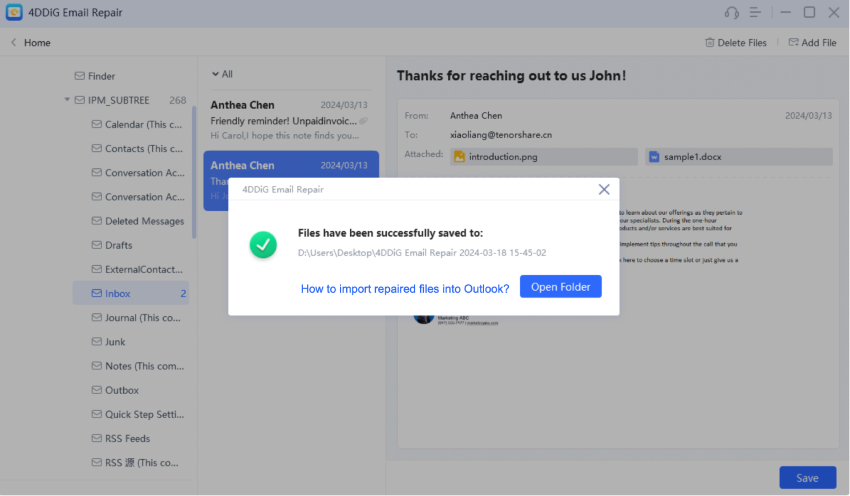4DDiG Email Repair Nasıl Kullanılır?
4DDiG Email Repair, Outlook'taki bozuk veya hasarlı PST veya OST dosyalarını onarmak için tasarlanmış profesyonel bir Outlook onarım aracıdır. PST veya OST dosyasının ağır hasar gördüğü veya erişilemediği ya da kritik verilerin geri yüklenmesi gereken sorunlarla karşılaşırsanız, sorunun 4DDiG Email Repair ile çözülmesini sağlamak için bu adım adım kılavuzu izleyin.
Bozuk Outlook PST Dosyasını Nasıl Onarılır?
Outlook PST dosyası, ani sistem kapanmaları, beklenmedik Outlook kapanmaları veya sabit disk sorunları gibi çeşitli nedenlerden dolayı bozulabilir. "Outlook PST açılamıyor" veya "Klasör kümesi açılamıyor" gibi hata mesajları alırsanız, 4DDiG E-posta Onarımı yardımcı olacaktır. Bu kılavuz, bozuk veya erişilemeyen PST dosyalarınızı onarmak için bu aracı nasıl kullanacağınızı adım adım açıklar ve Outlook verilerinizi hızlı ve verimli bir şekilde geri yüklemenize yardımcı olur.
Güvenli İndirme
4DDiG E-posta Onarımını çalıştırmadan önce Microsoft Outlook'u ve diğer tüm posta etkin uygulamalarını kapatmak önemlidir. Arka planda çalışan hiçbir Outlook işleminin olmadığından emin olun.
-
Adım 1:Bozuk PST Dosyalarını Seçin ve Ekleyin
Windows sisteminizde 4DDiG E-posta Onarımını indirin ve çalıştırın. Bozuk PST dosyalarınızı onarmak istediğiniz hasarlı PST dosyalarını seçmek için 'Dosya Seç' düğmesine tıklayın. Onları aramak için bir sürücü seçebilir veya belirli bir konumdan doğrudan ekleyebilirsiniz.
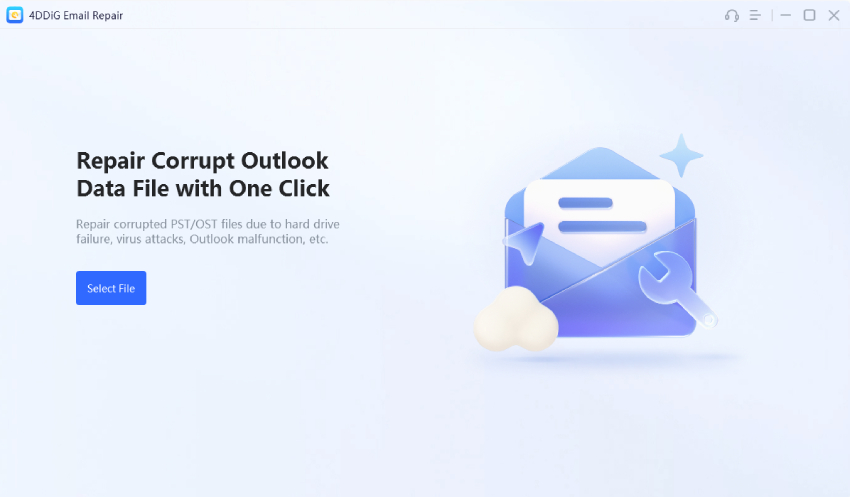
-
Adım 2:Bozuk PST Dosyalarını Onarın
Outlook onarım aracı seçilen PST dosyalarınızı yükledikten sonra, "Başlat" ı tıklayın ve Outlook verilerini tarayacak ve onarılabilecek herhangi bir hatayı tarayacaktır.
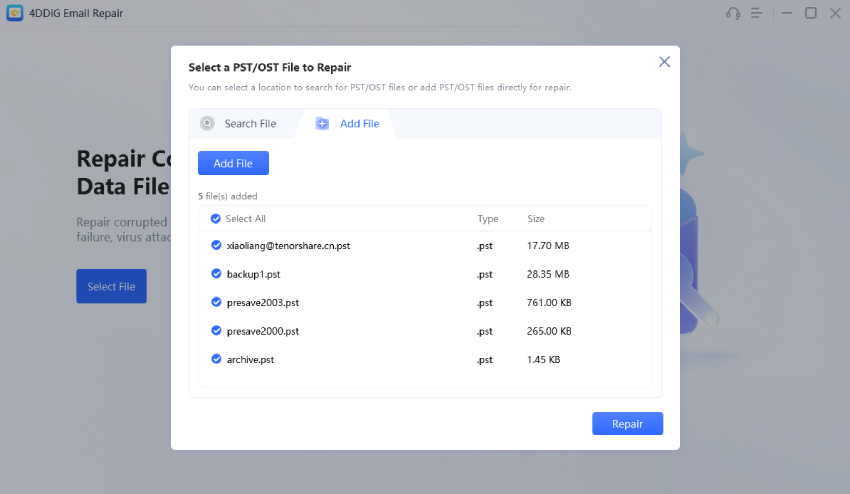
-
Adım 3:Onarılmış PST Dosyasını Önizleyin
Onarım tamamlandığında, tüm PST verilerini ağaç görünümünde sunulacaksınız. Herhangi bir öğeyi önizlemek için içeriğini doğrulamak için tıklayın ve tamamen onarıldığından emin olun. Onarılmış PST dosyasındaki ekleri de önizleyebilirsiniz.
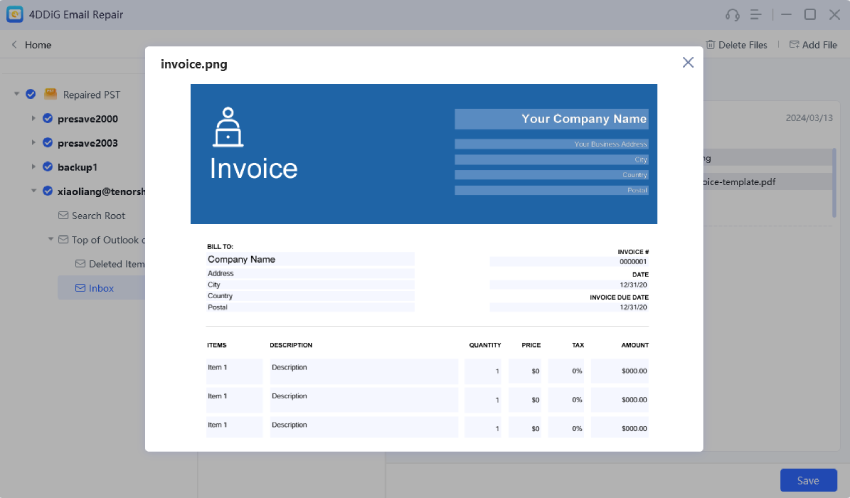
-
Adım 4:Onarılmış PST Dosyasını Kaydedin
Doğruladıktan sonra, Kaydet'e tıklayın ve onarılmış Outlook verilerini yeni bir PST olarak saklamak için bir konum seçin.
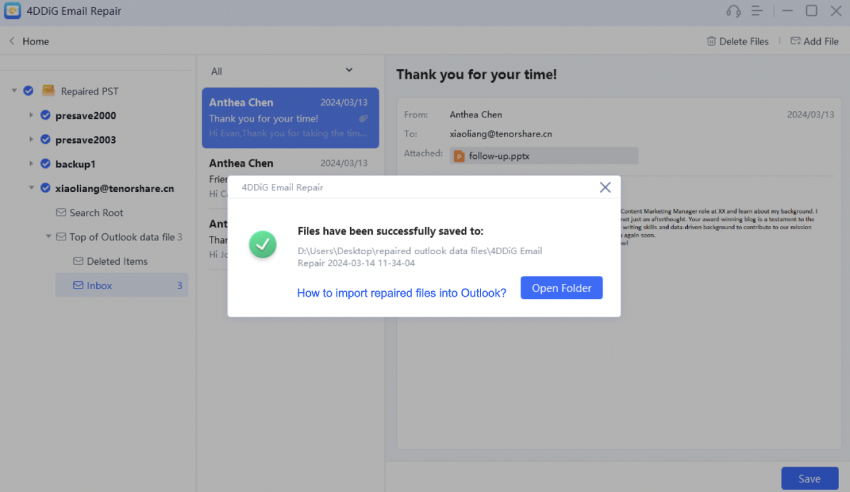
Onarılan PST dosyaları kaydedildiğinde, MS Outlook'a ithal edin.
Bozuk Outlook OST Dosyasını Nasıl Onarılır?
OST (Çevrimdışı Depolama Tablosu) dosyaları, kullanıcılara e-postalarına, kişilerine, takvim öğelerine ve daha fazlasına internet veya Exchange sunucusu bağlantısı olmadan bile erişme imkanı sağladığı için Outlook kullanıcıları için hayati önem taşır. Ancak, çeşitli yazılım ve donanım ile ilgili faktörlerden kaynaklanan bozulma sorunları nedeniyle bu OST dosyaları erişilemez hale gelebilir. Bu durumda, 4DDiG E-posta Onarımı, bozuk OST dosyalarınızı onarmak ve geri yüklemek için güvenilir bir çözüm sunar. İşte 4DDiG E-posta Onarımı ile Outlook OST dosyanızı tamir etmenin tam bir kılavuzu.
Güvenli İndirme
4DDiG E-posta Onarımını çalıştırmadan önce Microsoft Outlook'u ve diğer tüm posta etkin uygulamalarını kapatmak önemlidir. Arka planda çalışan hiçbir Outlook işleminin olmadığından emin olun.
-
Adım 1:Bozuk OST Dosyalarını Seçin ve Ekleyin
Windows sisteminizde 4DDiG E-posta Onarımını indirin ve çalıştırın. Bozuk OST dosyalarınızı içe aktaracağınız konuma gitmek için 'Dosya Seç' düğmesine tıklayın ve onları programa ekleyin.
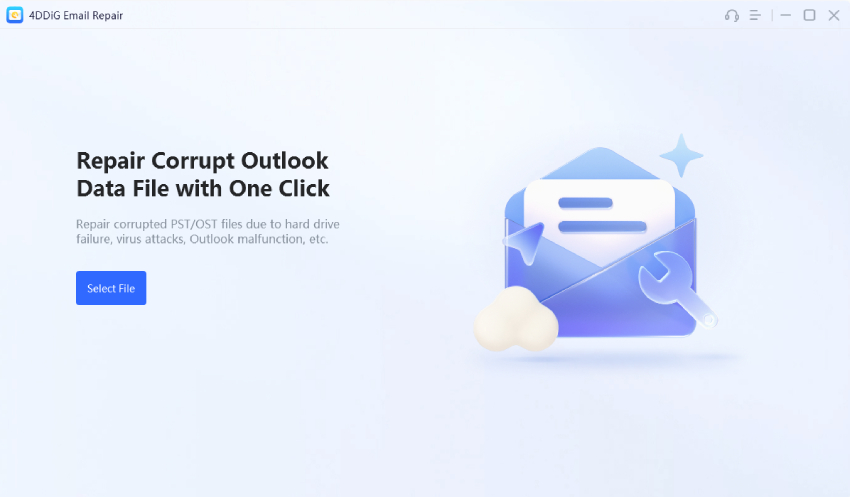
-
Adım 2:Bozuk OST Dosyalarını Onarın
OST dosyalarını içe aktardıktan sonra, "Onarım" ı tıklayın ve yazılımın Outlook veri dosyasını tarayıp onarmasına izin verin. Bu süreç, OST dosyasının boyutuna ve hasarın derecesine bağlı olarak biraz zaman alabilir.
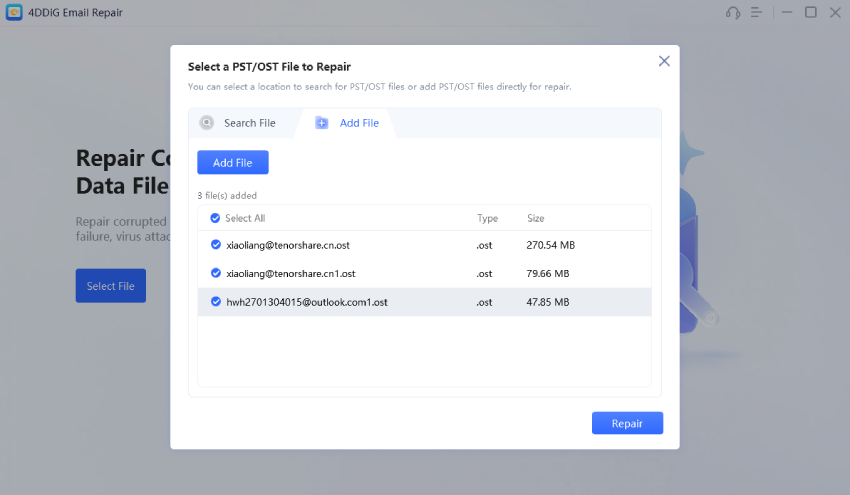
-
Adım 3:Onarılmış OST Dosyasını Önizleyin
Onarım işlemi tamamlandığında, onarılmış OST veya PST dosya öğesinin önizlemesi görüntülenecektir. Kaydetmeden önce her posta öğesini kontrol etmek için her birine tıklayın.
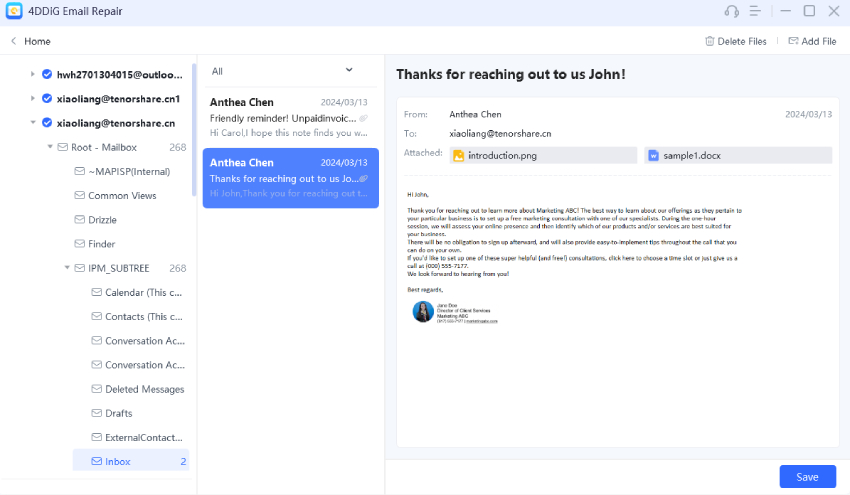
-
Adım 4:Onarılmış OST Dosyasını Kaydedin
Outlook verilerini önizledikten ve her şeyin sağlam olduğundan emin olduktan sonra, "Kaydet" düğmesine tıklayın ve onarılmış OST dosyasını saklamak için bilgisayarınızda bir konum seçin.